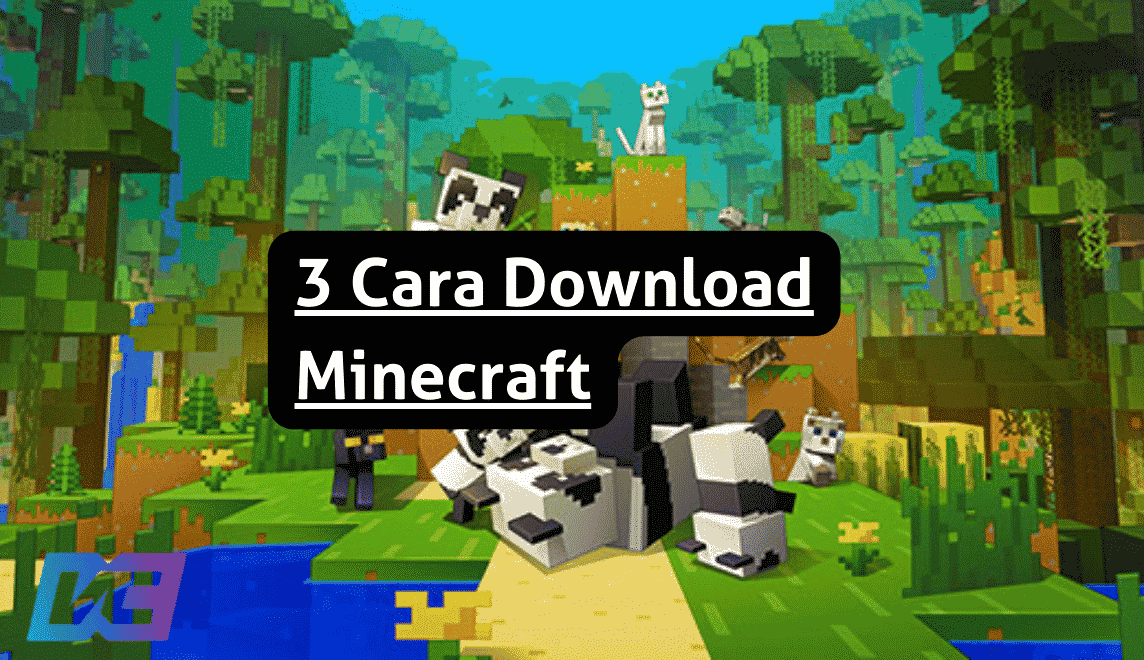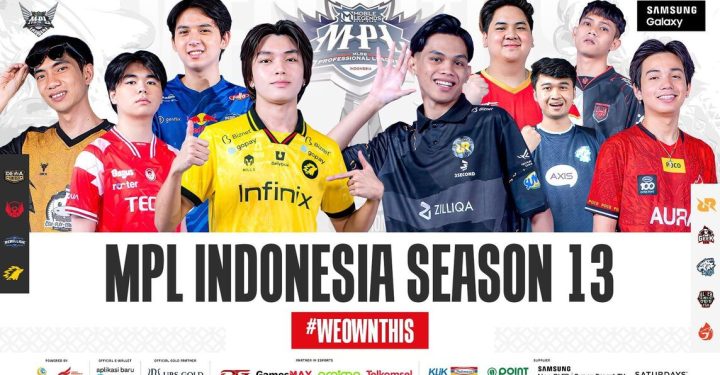Minecraft를 무료로 다운로드하는 방법은 물론 최선을 다하기 위해 할 수 있는 일이 많이 있습니다. 비용을 지불하지 않고 Minecraft를 무료로 다운로드하는 방법에는 여러 가지가 있습니다. 자세한 내용은 무료 Minecraft 버전 VCGamers를 다운로드하는 방법이 있습니다!
또한 읽기: 당신이 알아야 할 Genshin Impact Artifact Guide!
마인크래프트란?
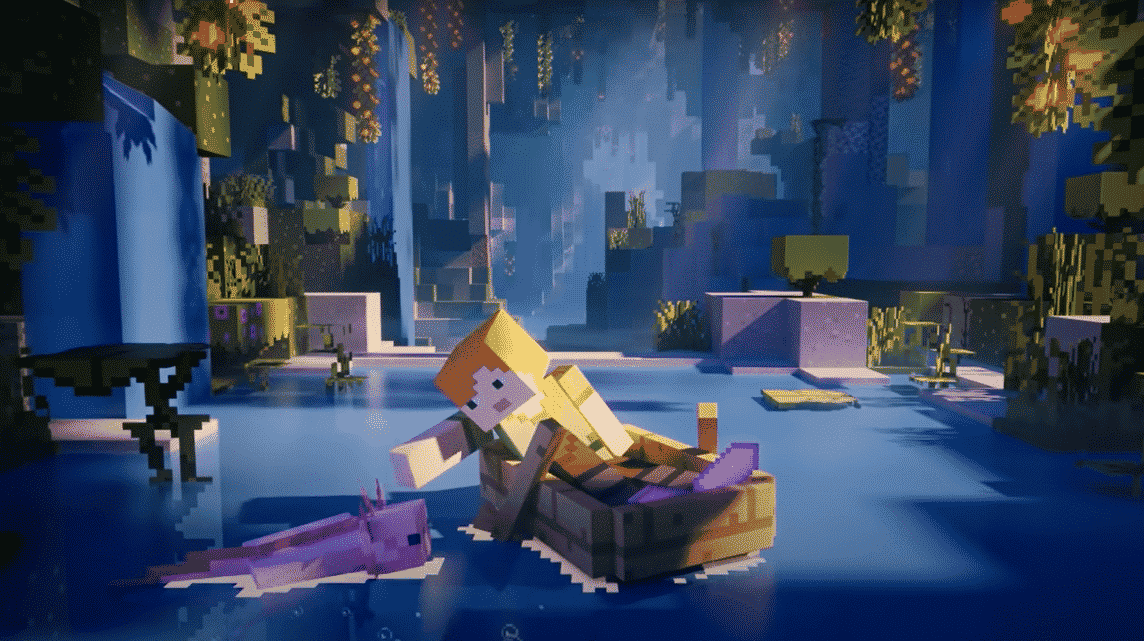
마인크래프트를 무료로 다운로드하는 방법을 보기 전에. VCGamers에서 마인크래프트가 무엇인지 논의합니다. Minecraft는 플레이어가 3차원 세계에서 다양한 유형의 블록을 만들고 부수는 비디오 게임입니다. 게임의 두 가지 주요 모드는 서바이벌과 크리에이티브입니다.
서바이벌에서 플레이어는 자신의 건물과 식량 공급을 찾아야 합니다. 그들은 또한 블록이나 움직이는 생물과 같은 몹과 상호 작용합니다. (크립과 좀비는 위험한 것들 중 일부입니다.)
크리에이티브에서는 플레이어에게 보급품이 제공되며 생존을 위해 먹을 필요가 없습니다. 또한 모든 종류의 블록을 즉시 부술 수 있습니다.
또한 읽기: 2022년 3월 FF MAX에서 영웅 등급을 얻기 위한 5가지 쉬운 팁
모두가 마인크래프트를 좋아하는 이유는 무엇입니까?
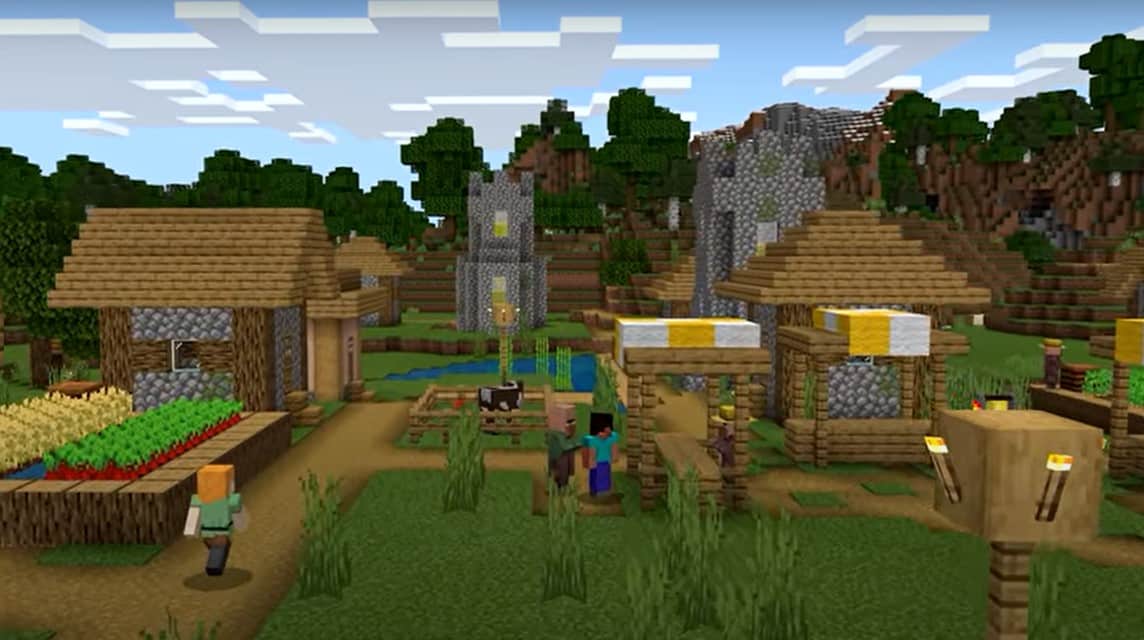
아이들은 거의 모든 것을 할 수 있기 때문에 Minecraft를 좋아합니다! 그들은 한 지역에서 용을 죽이고, 성을 짓고, 물고기를 사냥하고, 동굴을 채굴할 수 있습니다. 샌드박스 장르의 게임으로,
Minecraft는 대부분의 기능만 있는 게임이 할 수 없는 상황에서 자신만의 방식으로 상상하고, 만들고, 생각하는 아이들의 능력을 자극합니다.
Minecraft는 탐험하고 실험하려는 어린이의 욕구를 만족시키며 모든 것이 시뮬레이션되기 때문에 무해합니다.
또한 읽기: 듣다! Genshin Impact의 요소에 관한 모든 것
Minecraft를 무료로 다운로드하는 3가지 방법
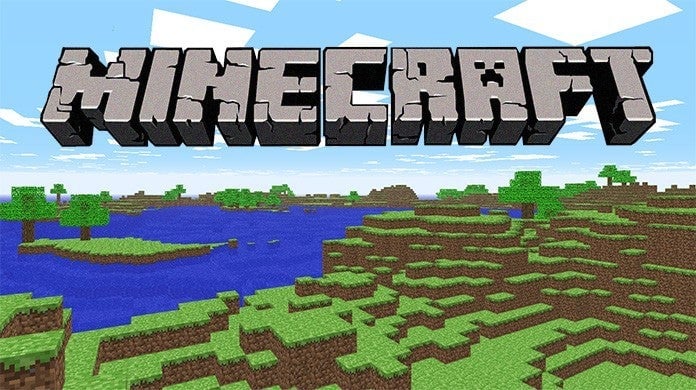
Minecraft를 무료로 다운로드하는 방법은 Minecraft를 플레이할 때 참고 자료 중 하나로 사용할 수 있습니다. 자세한 내용은 무료 Minecraft 버전 VCGamers를 다운로드하는 몇 가지 방법이 있습니다!
방법 1: TLauncher
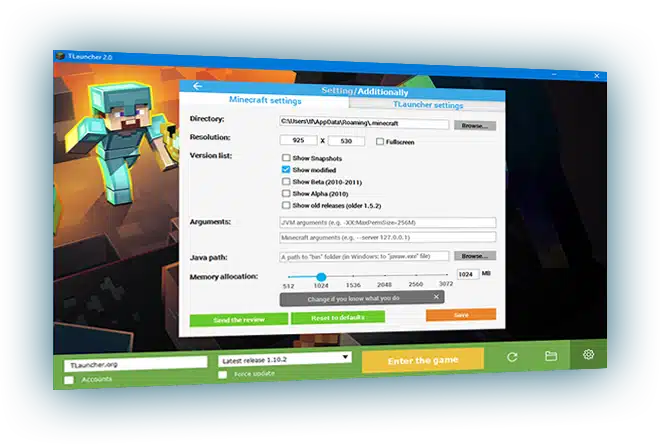
마인크래프트를 무료로 다운로드하는 방법은 매우 신중해야 합니다. 위험과 합법성을 이해합니다. TLauncher는 비공식 마인크래프트 런처입니다. 그것을 사용하는 것은 Mojang 최종 사용자 라이선스 계약에 위배됩니다. 또한 컴퓨터에 유해할 수 있는 바이러스 및 맬웨어가 포함되어 있을 수 있습니다.
TLauncher 사용 시 VPN 사용을 권장하며, 다운로드한 파일의 바이러스 검사 후 사용을 권장합니다.
해당 사이트 열기 이것 웹 브라우저에서. 이것은 TLauncher를 다운로드하는 데 사용할 수 있는 웹사이트입니다.
이렇게 하면 TLauncher에 대한 직접 다운로드 링크가 있는 페이지로 이동합니다.
또는 운영 체제의 다운로드 아이콘 중 하나를 클릭할 수 있습니다. 그러나 AdFly는 많은 애드웨어, 맬웨어 및 바이러스로 가득 찬 대략적인 웹 사이트로 이동합니다. AdFly로 이동하면 아무 것도 클릭하지 마십시오. 7초 정도 기다린 후 오른쪽 상단 모서리에 있는 건너뛰기를 클릭하세요. 다운로드가 자동으로 시작됩니다.
왼쪽에 있는 파란색 버튼입니다. 그러면 다운로드 사이트로 이동합니다. 다운로드가 준비되기 전에 약 7초를 기다려야 합니다.
운영 체제에 맞는 다운로드 파일을 클릭합니다. Windows 로고가 있는 파란색 아이콘은 Windows용 .exe 파일을 다운로드합니다. Apple 로고가 있는 파란색 버튼을 누르면 .jar(Java) 파일이 다운로드됩니다. Mac에 런처를 설치하는 데 사용할 수 있습니다. 그러면 런처가 다운로드됩니다.
"TLauncher-MCL" 파일을 엽니다. 기본적으로 다운로드한 파일은 "다운로드" 폴더에서 찾을 수 있습니다. PC에서는 .exe 파일입니다. 다른 모든 시스템에서는 .jar 파일입니다.
TLauncher를 실행하려면 컴퓨터에 최신 버전의 Java가 설치되어 있어야 합니다.
상단의 드롭다운 메뉴를 클릭합니다. 이것은 "최소한 하나의 계정 만들기"라는 메뉴입니다. 그러면 드롭다운 메뉴가 표시됩니다.
계정 생성 및 관리를 클릭합니다. 드롭다운 메뉴의 유일한 옵션입니다. 기어 모양의 아이콘 옆에 있습니다.
녹색 + 아이콘을 클릭합니다. 왼쪽 상자 아래의 첫 번째 옵션입니다. 이렇게 하면 새 계정을 만들 수 있습니다.
무료(비밀번호 없음)를 클릭합니다. 오른쪽 상자의 두 번째 옵션입니다. 이 옵션을 사용하면 무료 계정을 만들 수 있습니다.
또는 이미 Minecraft 계정이 있는 경우 Mojang.com 계정을 클릭할 수 있습니다.
사용자 이름을 입력하고 계정 추가를 클릭합니다. 제공된 공간에 원하는 게임 내 사용자 이름을 입력하고 필드 아래의 계정 추가를 클릭합니다.
계정을 선택하고 집 모양의 아이콘을 클릭합니다. 귀하의 계정은 왼쪽 상자에 나열됩니다. 사용하려는 계정을 클릭하여 강조 표시합니다. 그런 다음 왼쪽 상자 아래에 있는 집 모양의 주황색 버튼을 클릭합니다.
게임 설치 및 플레이 또는 게임 시작을 클릭합니다. 처음 플레이할 때 게임을 설치해야 합니다. 언제든지 Enter the game을 클릭하여 무료로 게임을 시작할 수 있습니다. Minecraft를 무료로 다운로드하는 방법은 친구들과 함께 할 수 있습니다.
방법 2: 데모
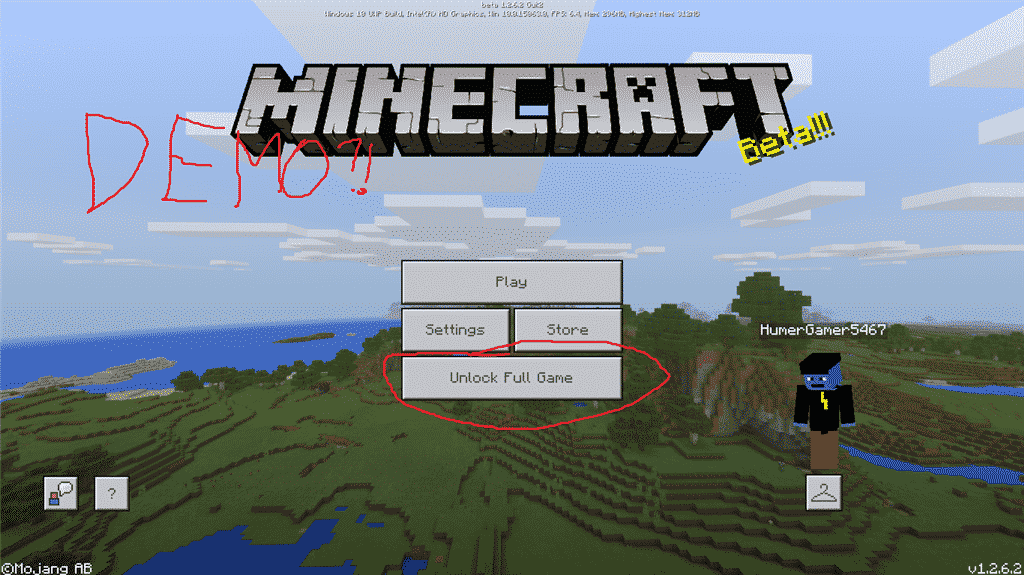
이 두 번째 무료 Minecraft 다운로드 방법은 매우 유용합니다. 먼저 사이트를 엽니다. 이것 웹 브라우저에서. Minecraft를 다운로드하고 데모를 무료로 사용해 볼 수 있는 웹사이트입니다.
다운로드를 클릭합니다. 이 녹색 버튼은 화면 중앙에 있습니다. 그러면 Minecraft의 Java 버전용 런처가 다운로드됩니다.
또는 Playstation Store 또는 Xbox Store에서 Playstation 및 Xbox용 Minecraft의 무료 데모 버전을 찾을 수 있습니다.
마인크래프트 런처를 설치합니다. 다음 단계를 사용하여 Minecraft 런처를 설치합니다.
웹 브라우저 또는 "다운로드" 폴더에서 "Minecraftinstaller.msi" 파일을 엽니다.
다음을 선택합니다.
변경을 클릭하고 설치 위치를 선택합니다(선택 사항).
다음을 다시 선택합니다.
그런 다음 설치합니다.
예를 클릭합니다.
완료.
마인크래프트 런처를 엽니다. Minecraft 흙과 잔디 블록과 유사한 아이콘이 있습니다. Windows 시작 메뉴 또는 Mac의 응용 프로그램 폴더에서 아이콘을 클릭하여 Minecraft 실행기를 엽니다.
Minecraft Launcher를 실행하려면 컴퓨터에 최신 버전의 Java가 설치되어 있어야 합니다.
등록을 클릭합니다. 마인크래프트 런처 로그인 화면 하단에 있는 옵션이다. 그러면 Minecraft 계정에 가입하는 데 사용할 수 있는 웹 브라우저가 열립니다.
이메일 주소와 비밀번호를 입력하세요. Minecraft 데모를 플레이하려면 양식을 작성하고 계정을 등록해야 합니다. 이메일 주소를 두 번 입력하여 확인한 다음 원하는 비밀번호를 입력하십시오.
계정 만들기를 클릭합니다. 이 녹색 버튼은 등록 페이지 하단에 있습니다. 확인 코드가 포함된 확인 이메일이 귀하의 이메일 주소로 전송됩니다.
확인 이메일을 엽니다. 사용하는 이메일 앱을 사용하여 이메일을 확인하세요. Mojang Studios에서 보낸 확인 이메일을 찾습니다. 이 이메일에는 4자리 인증 코드가 포함되어 있습니다.
인증 코드를 입력하고 확인을 클릭합니다. Minecraft 등록 페이지에서 이메일 주소의 확인 코드를 입력하고 확인을 클릭합니다.
Minecraft 런처를 열고 로그인합니다. Minecraft 런처가 아직 열려 있지 않은 경우 아이콘을 클릭하여 Minecraft 런처를 열고 Minecraft 계정과 연결된 이메일 주소 및 암호로 로그인합니다.
데모 플레이를 클릭합니다. 그러면 Minecraft 데모가 시작됩니다. 데모 버전은 최대 5일 동안 100분 동안 무료로 플레이할 수 있습니다.[2] 그런 다음 Minecraft를 구입해야 합니다. Minecraft의 Java 버전, Windows 10 Edition 또는 Mobile 버전을 구입할 수 있습니다. 이것에서 Minecraft를 무료로 다운로드하는 방법은 너무 복잡합니다. 그러나 여전히 다른 어떤 방법보다 더 멀리 그리고 더 잘 사용할 수 있습니다.
방법 3: 마인크래프트 클래식
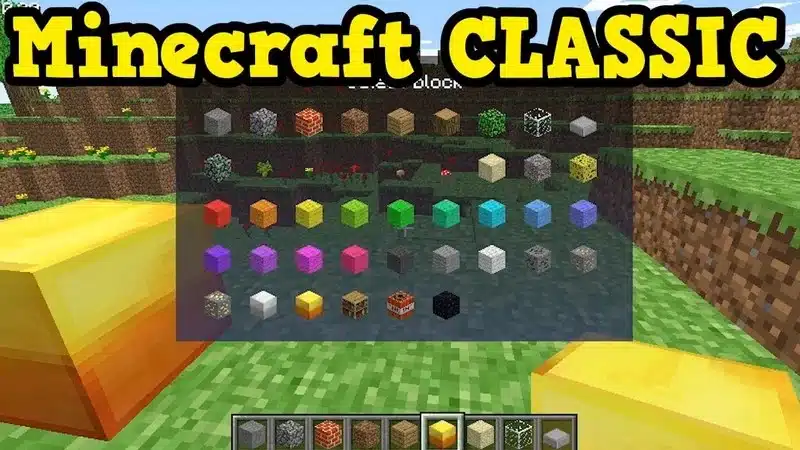
열려 있는 이 장소 웹 브라우저에서. 이 웹사이트는 웹 브라우저에서 Minecraft 2009 클래식 버전을 로드합니다. 이 버전에는 최신 버전의 Minecraft가 제공하는 모든 기능이 포함되어 있지는 않지만 이전 버전의 Minecraft를 무료로 즐길 수 있는 좋은 방법입니다. Minecraft를 무료로 다운로드하는 방법은 매우 쉽고 실용적입니다. 분명 잘할 수 있을거야!
사용자 이름을 입력하세요. 화면 중앙의 빈 공간에 게임에서 사용하고 싶은 아이디를 입력하세요. 원하는 사용자 이름을 사용할 수 있습니다.
시작하기를 클릭합니다. 그러면 웹 브라우저에서 클래식 게임이 시작됩니다.